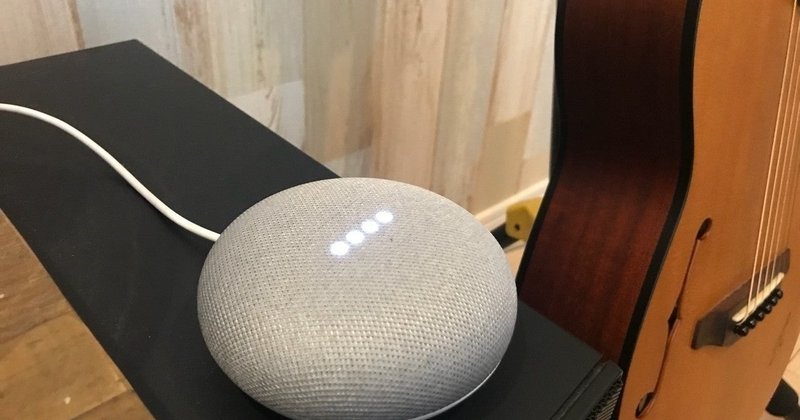
お節介でスマートスピーカーを勧める話 13日目(chromecast使ってます編1)
スマートスピーカー(Google Home mini)の使い方に関して語ります。お金も知識もそんなに無くたって大丈夫です。自分もお金ないですし使っててプログラムとかしてませんので(笑)
前回の記事です
とりあえず活躍はしています。
chromecastとTVを導入しました。その後はPC単体で動画を見る事はほとんど無くなったので、導入した甲斐は有ったと思います。PCがあまり性能高くないので、作業中に同時進行で動画を再生しなくて良くなったのはとても快適です。(PCを買い直した方が良いのは禁句です。)
☆
ただ、音声操作でchromecastを操作するのは結構難解で、やれる事も少ないです。そこを理解しながら、場合によっては手動操作などを組み合わせて行く事も必要となります。
音声操作でやってる事。
自分はネットフリックス等の契約をしていないため、純粋に音声操作できるのはYouTubeしかありません。YouTubeにしても、かなり限定的な使い方をしています。
1.特定のYouTubeチャンネルを名指しで指定
ねぇGoogle。中田敦彦のYouTube大学の動画。
ねぇGoogle。吉田製作所の動画。
これで、指定したチャンネルの最新のものから古いものに向かって再生されて行きます。動画間の移動に関しては、『前の動画』コマンドで時系列的に新しい動画に移動します。『次の動画』コマンドで時系列的に古い動画へ移動します。
2.動画のタイトルを名指しで指定
ねぇGoogle。七つの習慣の動画。
このコマンドで、自分の環境だと中田敦彦のYouTube大学内の「七つの習慣」の動画が順次再生(古いものから新しいものに向かって)されて行きます。その後はチャンネル内の動画を順々に再生していくものと思われます。自分の場合は七つの習慣の動画を時系列的に古いものから新しいものを再生(複数回あるので)し、その後には「人を動かす」の動画を順番に再生します。見る限りチャンネル内の動画を適宜再生していくようです。この際には、『次の動画』コマンドで時系列的に新しい動画に移動します。『前の動画』コマンドで時系列的に古い動画へ移動します。
3.アバウトにジャンルっぽい指定
ねぇGoogle。ニュースの動画。
これだとなんとなくニュースの動画を再生してくれます。自分は最近は確度を上げたいので『ヤフーニュースの動画』で音声操作しています。そうすろとテレ朝のJapaNewsと言う動画がライブで配信されます。
☆
以上の場合は、それなりに音声操作もできて、動画の早送り、巻き戻し、一時停止、再開も行えます。早送り、巻き戻しは時間プラス早送り、巻き戻しのコマンドです。
ねぇGoogle。5分巻き戻し。
等の指定になります。ちなみに自分はSpotifyを連携してるんですが、単に『停止』と言うとchromecastが優先して停止するようです。(同時再生時にSpotifyを止めるには、『音楽を停止』と指定する。)後、動画の一時停止時にうっかり『再生』と言ってしまうとYouTubeのおすすめ動画が始まってそこまで再生していた動画がどこかへ行ってしまいます(汗)(正しくは『再開』)
☆
音声操作の部分だけでめっちゃ長くなった!音声操作できなくてもchromecastには面白い使い方があるんで、次回はそこを中心にお話しできればと思います。
ここまでお読み頂きありがとうございました。
次の記事です。
◆興味がある方はごらん下さい
よろしければコーヒー一杯分のサポートをお願い致します☕️頂いたサポートに関しては、サポートされた記事の内容に応じて使っていきます。雑文ですと多分執筆中のお菓子代になります。鬼滅の刃の記事だと布教のための資金、漫画や競馬の記事の場合は購入のための軍資金に致します。何卒宜しくです。
